После удаление антивируса начинаются зависания
Обновлено: 07.07.2024
Внимание: данная статья не является антирекламой известного антивируса! Здесь описана проблема, которая произошла с моей системой Windows XP в результате использования и последующего удаления антивируса Kaspersky.
Пользоваться этой программой или нет - решать вам. Я лишь предупреждаю вас о возможных последствиях.
Когда слышишь рассуждения на тему, "Какой антивирус самый лучший", нередко слышишь утверждение: самый лучший - это "Kaspersky"! Но так ли это на самом деле? Сейчас я расскажу вам историю, которая, возможно, поубавит пыл любителей создавать рекламу этому антивирусу. Итак!
На протяжении многих лет я пользовался бесплатным "антивирусником" Avast. А что: и бесплатно, и моим требованиям отвечал. Я не бродил по "клубничным" сайтам (в смысле - порно), не качал софт с "левых" сайтов, не реагировал на "халявные" предложения скачать бесплатно то-то и то-то. В общем, не страдал разного рода "фигней". Но со временем я убедился, что любимый Avast стал похож на кухонный дуршлаг: уж слишком много руткитов и троянцев он стал пропускать.
Вот я решил, что пришло время поменять антивирус. Но вот вопрос: а на что менять?! Выбор мой остановился на двух известных антивирусах: NOD32 и Kaspersky. Взвесив все "за" и "против", я выбрал Kaspersky. Скачал с официального сайта, установил и запустил. Фокусы начались почти сразу: стал гореть процессор и видеокарта! Почему? Мне это интересно до сих пор, так как после удаления сего антивируса всё вернулось на круги своя. Но продолжим.
Не смотря на показатели критической температуры, я продолжил тестирование антивируса. Обновление происходило как-то странно, прерывисто. Причем, в момент запуска сканера происходило следующее: система, дважды выкидывала "синий флаг" (BSOD), а затем компьютер тупо перезагружался. Ошибка, отображенная в "синьке" (BSOD) не имела логики, поскольку в ней говорилось о проблемах с памятью. Памяти у меня стоит достаточно - целых два "гига".
В общем, после двух «фальшь» - стартов системы, оная таки-да - стартовала и загрузилась. Почувствовав, что происходит что-то странное, я решил удалить "Каспера" от греха подальше. Но не тут-то было: он не захотел покидать систему! При попытке удаления система сообщала, что для процедуры удаления антивирус необходимо выгрузить. Это уже сейчас и "ежу" понятно, что "выгрузить антивирус" означает, что необходимо отключить все его функции. А тогда я потратил несколько часов, пока нашел выход из положения. Но, как говориться, "хрен с ним", со временем этим: удаление прошло на "ура", но счастье длилось не долго.
С помощью системного поисковика я нашел "ошметки" от "Каспера" и удалил их. Но вот "прикол": у меня пропали некоторые ценные файлы, несколько папок с фотографиями, а также куда-то исчезли драйвера на крайне необходимые службы. Например, я не мог войти в Интернет, поскольку начисто исчезла функция "Подключение по локальной сети". Порывшись в "Диспетчере устройств" я не смог отыскать пункт "Сетевые платы". Были начисто "смыты" в виртуальный "унитаз" некоторые dll - файлы.
Короче, вы можете представить тот "геморрой", который был в моей системе. Потратив сутки на полное восстановление системы (переустанавливать я её не стал, поскольку не был уверен в целесообразности сего действия), я реанимировал свою "винду". Но неприятный осадок от "Касперского" остался: всё ценное было "унесено ветром"!
То же самое повторилось после использования утилит от "Каспера", в частности после мониторинга системы на вирусы с помощью утилиты Kaspersky Removal Tool: после удаления были снесены драйвера.
Подводя итоги выше изложенного, хочу просто предупредить: будьте осторожны с продукцией от "Каспера"! Используйте лучше более понятные и мощные антивирусы, например тот же NOD32, который зарекомендовал себя с очень хорошей стороны.
Что же касается "Каспера", то скажу вот ещё что: скорее всего, антивирусная продукция этого "монстра" как-то избирательно действует на ОС Windows. Иначе как тогда объяснить тот факт, что у многих пользователей не возникает абсолютно никаких проблем с "Касперским", тогда как у других пользователей таких проблем - хоть отбавляй!
Всего вам доброго и до новых встреч!
Антивирус одна из необходимых программ для любого Windows система. Но это также одна из программ, которая по своей природе работает на самом низком уровне и, следовательно, с большей вероятностью вызовет проблемы в Windows. Мы уже несколько раз видели, как, например, антивирус вызывает проблемы при обновлении Windows. Но там, где мы также можем найти много проблем, это, прежде всего, при удалении пакета безопасности.
В общем, когда мы устанавливаем антивирус на свой компьютер, мы должны доверять всему, что связано с безопасностью. Однако что произойдет, если антивирус доставит нам проблемы, выйдет из строя или его обновление окажется слишком дорогим, и мы захотим что-то изменить? Первое, что мы всегда должны делать, - это удалять любой другой антивирус или пакет безопасности, который мы установили на ПК. Если нет, то самым безопасным является то, что мы столкнемся с проблемами при запуске новый антивирус .
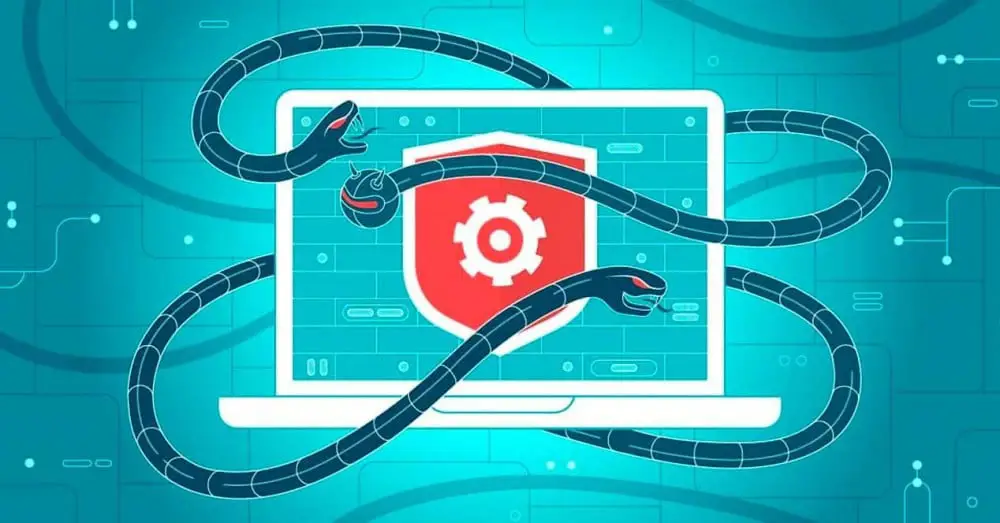
Однако, это не всегда возможно. Иногда мы можем обнаружить, что при попытке удалить антивирус происходит сбой. И либо не деинсталлируется, либо удаляется «наполовину». Почему?
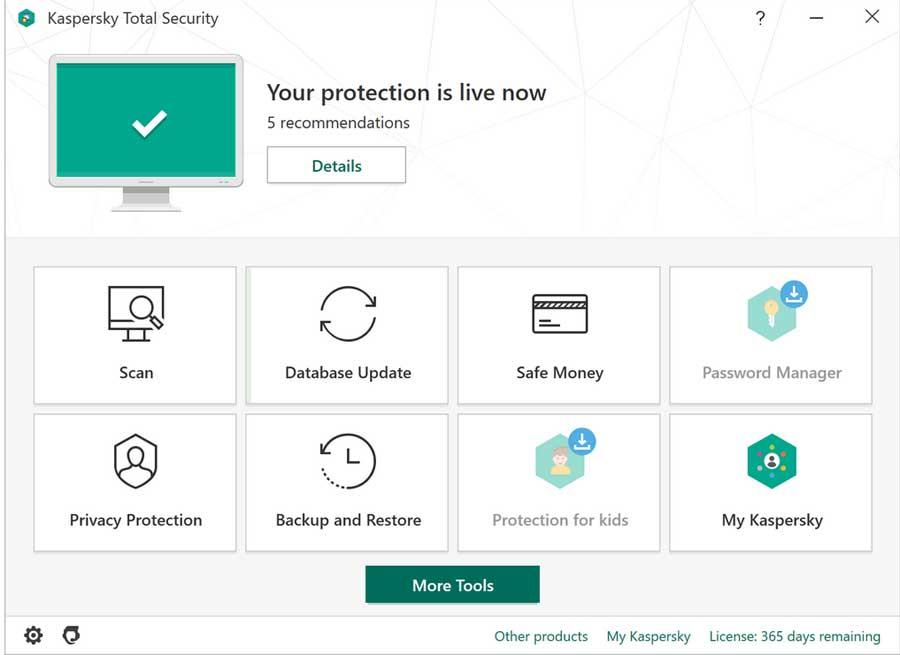
Вирус проверяется антивирусом
Каким бы хорошим и дорогим ни был антивирус, он не является надежным. Всегда существует небольшая вероятность того, что вирус, будь то из-за сбоя в антивирусном движке или сбоя в Windows, может заразить наш компьютер. И если это произойдет, первое, что атакует, - это антивирус.
В этом случае мы должны загрузить последнюю версию антивируса вручную и попытаться установить ее из безопасного режима Windows. В случае успеха установку отремонтируют. И теперь нам придется удалить его из того же безопасного режима, прежде чем вирус снова повредит его.
Мы использовали оптимизаторы, которые удалили файлы или записи реестра.
Программы очистки такие как CCleaner или Clean Master, часто являются скорее плацебо и источником проблем, чем чем-либо еще. Эти программы анализируют наши жесткие диски и удаляют все те файлы, которые они считают ненужными. Однако иногда они могут найти файлы, которые, хотя и кажутся ненужными, на самом деле могут повредить программы, например антивирус. То же самое происходит с очистка реестра функции, как этих программ, так и любой другой специализированной.
Если мастер обнаружит нарушение целостности при удалении антивируса, он не сможет продолжить работу. И, следовательно, мы увидим ошибку, которая помешает нам завершить удаление антивируса.
Решение этой проблемы состоит в том, что, если наша программа создала резервную копию перед очисткой, мы ее восстанавливаем. В противном случае нам придется попытаться переустановить последнюю версию, а затем удалить ее.
Плохое обновление повредило антивирус
Хотя это не очень распространено, может случиться так, что обновление антивируса или самой операционной системы завершится. нарушение установки программного обеспечения безопасности . Когда это происходит, антивирус перестает работать, и, что хуже всего, мы не можем ни переустановить его (потому что теоретически он уже есть), ни удалить его (потому что он не установлен). Таким образом, мы зашли в тупик.
В этом случае обычно работает антивирусная программа удаления, которая устраняет и очищает все следы программного обеспечения безопасности, а затем переустанавливает его или устанавливает другое решение безопасности, которое мы хотим внедрить для защиты ПК.
У нас нет разрешения в Windows
Только администраторы могут вносить изменения в настройки безопасности компьютера. Следовательно, если у нас нет разрешения администратора , и у нас есть только разрешение пользователя, тогда мы не сможем удалить программное обеспечение безопасности.
Единственный способ решить эту проблему - войти в систему под пользователем, у которого есть права администратора, чтобы иметь возможность удалить программное обеспечение безопасности. И после этого установите новый AV на ПК.
Продолжаем рассматривать трудности, которые возникают у наших клиентов. Сегодня разберем проблему с удалением антивируса.
Рано или поздно приходиться удалять, либо переустанавливать антивирус. Это может быть из-за сбоя в работе (часто было в старых версиях ESET и kaspersky free) или просто решили поменять его на другой.
Рассмотрим 2 варианта удаления антивирусов:
1) Стандартными средствами.
- (Windows 7) Нажимаем клавишу Win + R (где Win — клавиша с флагом ОС) -> в диалоговом окне пишем control -> выполнить.
- (Windows 8/8.1/10) Нажимаем на поиск (лупа) в нижнем левом углу и пишем "панель управления" -> выбираем нужное
В панели управления выбираем "удаление программы"
Выбираем ненужную программу, в нашем случаи Dr.web -> удалить -> действуем по инструкции.
2) Второй вариант с помощью сторонних программ:
- Например с помощью CCleaner (настройку программы можно посмотреть тут )
Нажимаем инструменты -> выбираем "удаление программ" -> выбираем программу (в нашем случаи Dr.web) -> жмем "деинсталляция".
Используем специальный софт от производителей антивирусных программ:
1) Удаляем Dr.web - утилита для удаления называется drw_remover.
2) Удаляем Kaspersky - утилита kavremover.
3) Удаляем Eset nod32 - утилита ESET Uninstaller.
4) Удаляем Avast - утилита avastclear.
5) Удаляем AVG - утилита AVG Remover.
6) Удаляем Avira - утилита Avira Registry Cleaner.
7) Удаляем Norton internet security - утилита Norton Removal Tool.
Это самые популярные антивирусы. Специальные утилиты полностью удаляют всю информацию об антивирусе. Например: для активации dr.web вы использовали файл-ключ - после утилиты, лицензия удалится (сохраните предварительно ключевой файл, он находится в корне установки антивируса).
Надеюсь Вам понравилась моя статья. Тут можно почитать " Компьютер — это просто. Часть 5. Мифы о компьютере =(-_+)="
Антивирусные программы, в отличие от обычных, просто так не удалить. Они крепко-накрепко врастают корнями в систему, чтобы ни один вирус не смог устоять перед их могуществом. А иначе что это за защита?
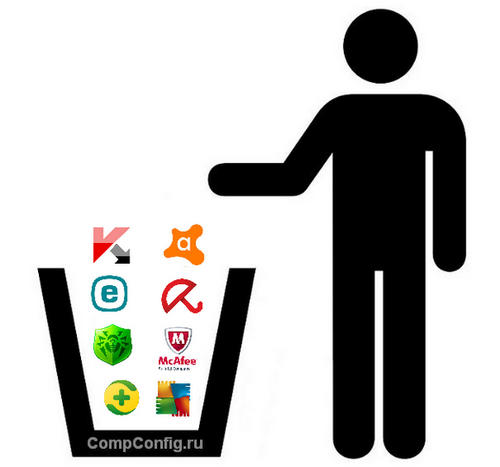
Чтобы удалить антивирус полностью, надо воспользоваться специальными программами-деинсталлятором или выполнить ряд особых ручных операций. Иначе трудностей с установкой нового защитного ПО не избежать.
Деинсталляция антивирусных программ с помощью фирменных утилит
При сносе программ стандартными средствами в операционной системе всегда остаются следы их пребывания: файлы, записи в реестре, измененные настройки и т. д. Утилиты-деинсталляторы полностью вычищают из системы остатки a\v продуктов, чем предотвращают конфликты при установке другого защитного ПО.
Avast
Чтобы правильно, полностью без хвостов и забытых файлов удалить Аваст, скачайте утилиту Avast Clear и выполните следующее:
- Сохраните все открытые документы и запустите файл avastclear.exe от имени админа.
- В диалоговом окошке с предупреждением, что инструмент желательно запускать в безопасном режиме, нажмите «Да». Компьютер перезапустится.
- В окне Avast Clear выберите каталог с антивирусом. Если при инсталляции вы не изменяли директорию, он находится в \Program Files\AVAST Software\Avast. Щелкните “Удалить”
- Отключать Avast вручную не требуется, утилита сама остановит все его службы и выполнит удаление в автоматическом режиме. Нужно лишь подождать несколько минут, после чего перезапустить систему в обычном режиме.
Антивирус Касперского
Антивирусные продукты от «Лаборатории Касперского» удаляются с помощью спецутилиты по имени KAVRemover.
Важно: при удалении антивируса с помощью KAVRemover будет очищены все сведения о лицензии. Если необходимо просто переустановить защиту, убедитесь, что лицензионный ключ сохранен для следующей активации.
- Скачайте KAVRemover с официального сайта.
- Запустите файл двойным кликом.
- Прочтите лицензионное соглашение и нажмите «Я согласен».
- Введите код с картинки и щелкните по кнопке «Удалить». Так вы снимите защиту, которая предотвращает несанкционированный снос продукта вредоносным ПО. Если символы трудно разобрать, обновите изображение, кликнув по кнопке справа от изображения.
Утилита KAVRemover автоматически определяет, какой продукт от «Лаборатории Касперского» установлен на ПК. Если продуктов несколько, удалять их нужно по очереди. После деинсталляции каждого требуется перезапуск компьютера.
Помимо AVG Remover, можете воспользоваться универсальной утилитой IObit Uninstaller. После ее установки на компьютер в окне «Программы и компоненты» появится кнопка «Мощное удаление». Нажав эту кнопку, вы не только полностью удалите программу, но и очистите систему от остаточных файлов.

Перед деинсталляцией программ IObit Uninstaller создает контрольную точку для восстановления системы на случай, если что-то пойдёт не так. Чтобы можно было откатить всё назад и попробовать снова.
Процесс длится несколько минут. После его окончания перезагрузите компьютер.
McAfee
Антивирус McAfee — частый гость на компьютерах неопытных пользователей. Сам по себе это неплохой продукт, но часто он устанавливается без разрешения пользователя вместе с различными бесплатными программами. Ему не помеха даже стационарный антивирус, а это иногда вызывает между ними конфликт и массу проблем. Радует только то, что в большинстве случаев удаление McAfee не вызывает сложностей.
Удалить McAfee можно как через «Панель управление»/«Удаление программ», так и с помощью специальных утилит. Будет это утилита для деинсталляции продуктов McAfee — McAfee Consumer Product Removal (MCPR) или IObit Uninstaller, принципиальной разницы нет.
Рассмотрим порядок удаления McAfee на примере MCPR.
360 Total Security
360 Total Security — неплохой инструмент для защиты от вирусов. Но в последнее время с ним часто возникают неполадки на «не совсем лицензионных» операционных системах Windows 7 и 8 во время загрузки и установки обновлений. Он не имеет собственной утилиты для удаления, как Аваст или Касперский. Порядок его деинсталляции стандартный: сначала — штатные средства Windows, а после — чистка остатков с помощью специальных утилит.
- Откройте «Панель управления» — «Удаление программы».
- Выберите в списке 360 Total Security, выделите его кликом мыши и нажмите «Удалить».
- В новом окне нажмите «Продолжить удаление».
- Ещё раз подтвердите ваше намерение, отметив галочками пункты файлов, помещенных в карантин, и параметров игр. Кликните «Следующий».
- Подтвердите операцию в диалоговом окне, дождитесь ее окончания и перезагрузите компьютер.
- Далее откройте C:\Program Files (x86) найдите там папку «360» и удалите её клавишей Delete.
Для деинсталляции продуктов ESET существует утилита ESET AV Remover. Разработчик рекомендует ее применять в случае возникновения проблем со стандартным удалением. Она подходит для всех редакций Windows, но качать нужно версию для той разрядности системы, которая у вас установлена.

К сожалению, этот способ срабатывает не всегда. Некоторые продукты ESET не поддаются удалению с помощью утилиты. Если это и ваш случай, вы увидите окно, в котором сообщается, что программа не поддерживается. Тогда вам остается удалить антивирус вручную.
Как это сделать:
Avira
Для удаления Avira тоже существует специальный софт, который способен чтобы вычистить все остатки из реестра после стандартного удаления.
Dr.Web
С помощью программы CCleaner можно удалить любое программное обеспечение, в том числе и антивирусные продукты.
Комплексная утилита AV Uninstall Tools Pack

В папке Tools расположены все имеющиеся утилиты для удаления антивирусов. Их также можно запускать отсюда.
Помимо уже описанных продуктов, с помощью AV Uninstall Tools Pack можно удалить и другие антивирусы, такие как Panda, Bitdefender, Symantec (Norton), Grizzly и т.д . Набор входящих в нее инструментов с каждым новым выпуском пополняется.
Как удалить антивирус с телефона
Установка и удаление антивирусов на телефонах под управлением операционной системы Android ничем не отличается от установки и удаления игр и приложений. В зависимости от версии Android, последовательность действий может немного отличаться.
На примере Android 7.1.2:
Отключение защитника Windows 10
Бывает, что Защитник Windows 10 провоцирует конфликт программного обеспечения в момент установки или удаления сторонних антивирусных продуктов. Чтобы этого избежать, можно отключить активную защиту в разделе «Обновление и безопасность» системной утилиты «Параметры». Более подробно читайте здесь.
Читайте также:

